|
Detailbeschreibung
|
|
Betriebssystem: Windows 2000, Windows XP, Windows Vista, Windows 7, Windows 8, Windows 10, Windows 11
|
|
Bestimmte Sonderzeichen (z. B. Promille-Zeichen, Euro-Zeichen) können bei allen Programmen und Eingabefeldern über die Zeichentabelle ("charmap.exe") in die Zwischenablage kopiert und dann eingefügt werden. Für die Direkteingabe muss die linke ALT-Taste gedrückt und gehalten werden. Anschließend wird über den Ziffernblock der Tastatur der vierstellige dezimale Zeichencode (Nummern) eingegeben. Z. B.: Euro-Zeichen ("ALT" + "0128"). Einige Unicode-Zeichen (z. B. Pfeil nach rechts) lassen sich allerdings nur über einen hexadezimalen Zeichencode einfügen. Die Eingabe eines hexadezimalen Codes beginnt mit dem Pluszeichen des Ziffernblocks gefolgt von dem vierstelligen Zeichencode. Z. B. Euro-Zeichen ("ALT" + "+20AC") oder Pfeil nach rechts ("ALT" + "+2192") 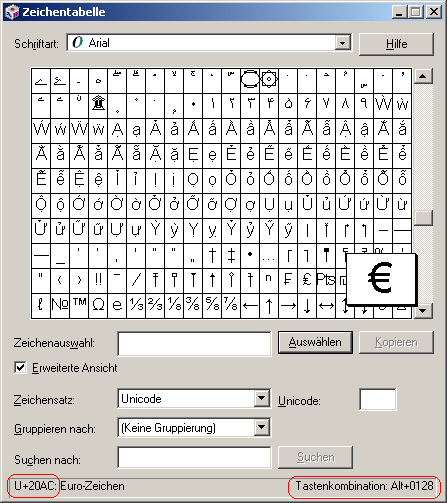 In der Grundeinstellung lässt sich nur der dezimale Zeichencode bei der Direkteingabe verwenden. Ein Schlüssel in der Registrierung aktiviert die Nutzung von hexadezimalen Werten. So geht's:
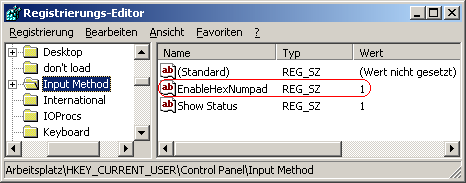 Hinweise:
|
| Tipps für Windows 2000, Windows XP, Windows Vista, Windows 7, Windows 8, Windows 10, Windows 11 | |
|
|